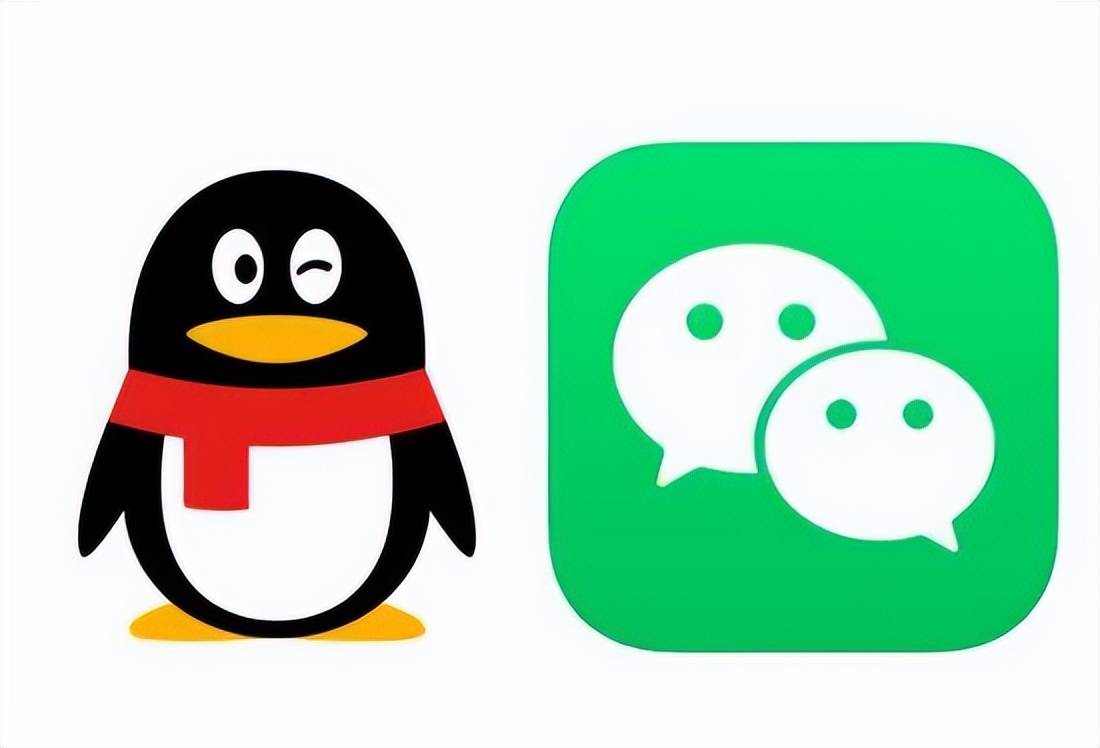使用微信QQ截图
一、使用微信进行截图
微信作为一款即时通讯软件,不仅支持文字和图片的传输,还内置了截图功能。以下是使用微信截图的步骤:
1. 打开微信截图功能
在电脑上打开微信后,可以通过以下两种方式激活截图功能:
- 快捷键截图:按下
Alt + A组合键,即可直接进入截图模式。 - 菜单栏操作:点击微信窗口左下角的三条横线图标,选择“截图”选项。
2. 进行截图
激活截图功能后,屏幕会出现一个半透明的遮罩,此时您可以通过拖动鼠标选择需要截图的区域。选定区域后,松开鼠标左键,截图将会自动保存到剪贴板。
3. 编辑和保存截图
截图完成后,微信会弹出一个简单的编辑窗口,您可以在这里对截图进行标注、裁剪等操作。编辑完成后,可以选择直接发送给微信联系人,或者右键点击截图并选择“另存为”将其保存到本地。
二、使用QQ进行截图
QQ同样提供了方便的截图功能,尤其是在需要对截图进行标注时,QQ的截图工具非常实用。以下是QQ截图的具体步骤:
1. 打开QQ截图功能
在电脑上打开QQ后,您可以通过以下方法启用截图功能:
- 快捷键截图:按下
Ctrl + Alt + A组合键,即可进入截图模式。 - QQ悬浮窗截图:点击QQ主界面底部的截图图标(一个小剪刀形状的图标),可以直接进入截图模式。
2. 选择截图区域
在激活截图功能后,鼠标会变成一个十字光标,您可以拖动鼠标选择需要截图的区域。选定区域后,可以按下Ctrl + C将截图复制到剪贴板,或直接点击右下角的“保存”按钮保存截图。
3. 编辑和保存截图
QQ截图工具内置了多种编辑功能,例如添加文字、箭头、马赛克等。截图完成后,可以将其发送到聊天窗口,也可以点击右下角的“保存”按钮将截图保存到电脑中。
版权声明:
作者:admin
链接:https://hostlocvps.com/2024/09/02/%e4%bd%bf%e7%94%a8%e5%be%ae%e4%bf%a1qq%e6%88%aa%e5%9b%be/
文章版权归作者所有,未经允许请勿转载。
THE END